Jak włączyć IPv6 na routerze TP-Link Wi-Fi 6?

Jak znaleźć ustawienia IPv6 na moim routerze TP-Link Wi-Fi 6? Jak włączyć IPv6 na routerze TP-Link i zmienić wszystkie powiązane ustawienia.
Jeśli używasz laptopa, urządzenia 2 w 1 lub innego rodzaju komputera mobilnego, prawdopodobnie używasz również touchpada. Dlatego powinieneś ustawić touchpad tak, aby działał tak, jak chcesz. System Windows 10 oferuje wiele opcji obsługi prostych ustawień, takich jak dostosowanie czułości touchpada, a także zaawansowane ustawienia konfiguracji gestów touchpada, które uruchamiają różne działania. Oczywiście wszystko zależy od konkretnego sprzętu i sterowników. Zobaczmy, jak skonfigurować touchpad w systemie Windows 10:
Zawartość
UWAGA: ten przewodnik jest przeznaczony dla systemu Windows 10 z aktualizacją z maja 2019 r . Poprzednie wersje systemu Windows 10 mogą nie mieć wszystkich funkcji, które przedstawiamy w tym samouczku. Jeśli nie wiesz, jaką masz wersję systemu Windows 10, przeczytaj: Jak sprawdzić wersję systemu Windows 10, kompilację, edycję lub typ systemu operacyjnego .
Różne rodzaje touchpadów
Microsoft dzieli dostępne na rynku touchpady na dwie szerokie kategorie:
Z reguły droższe laptopy i urządzenia z systemem Windows mają zwykle precyzyjne touchpady, podczas gdy tańsze są wyposażone w zwykłe touchpady.
Jaki masz touchpad?
Teraz, gdy wiesz, że istnieją dwa rodzaje touchpadów, skąd wiesz, jaki rodzaj touchpada masz na swoim urządzeniu z systemem Windows? Aby się dowiedzieć, musisz użyć aplikacji Ustawienia . Otwórz go , przejdź do Urządzenia i wybierz Touchpad po lewej stronie okna.
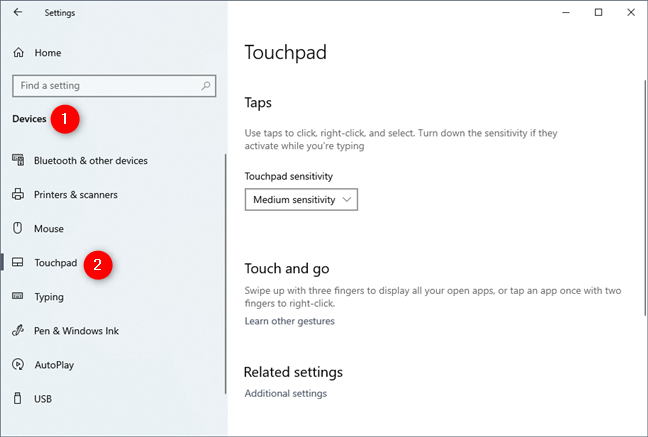
Sekcja Touchpad w aplikacji Ustawienia systemu Windows 10
Jeśli Twój laptop lub tablet z systemem Windows 10 ma precyzyjny touchpad, po prawej stronie okna Ustawienia powinien pojawić się komunikat: „Twój komputer ma precyzyjny touchpad”. Ponadto, jeśli Twój laptop lub tablet z systemem Windows 10 ma precyzyjny touchpad, istnieje wiele ustawień, które możesz skonfigurować, podzielić na różne sekcje, takie jak Touchpad, Stukania, Przewijanie i powiększanie lub Gesty trzema palcami.
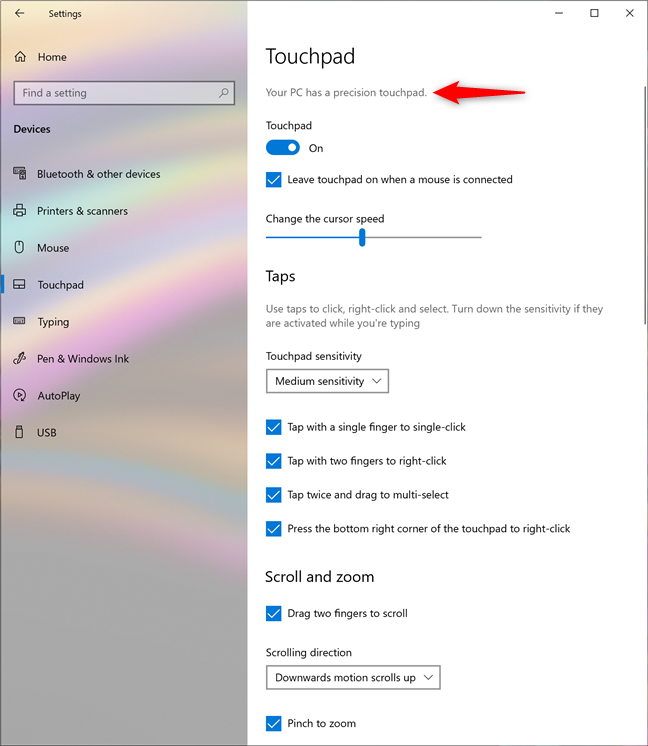
Wiadomość, którą otrzymasz, gdy masz precyzyjny touchpad
Jeśli Twój laptop lub tablet nie ma precyzyjnego touchpada, nie zobaczysz pokazanego wcześniej oświadczenia. Jedynym ustawieniem, które można skonfigurować, jest czułość touchpada.
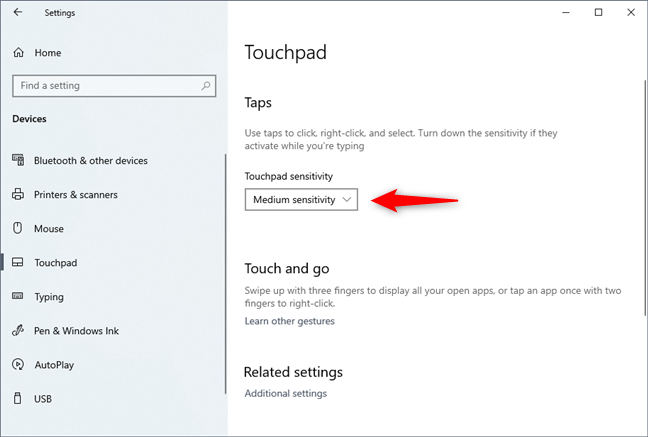
Ustawienie czułości touchpada
W kolejnych sekcjach tego samouczka powiemy Ci o ustawieniach touchpada dostępnych w systemie Windows 10, jak dostosować czułość touchpada w systemie Windows 10, jak włączyć touchpad w systemie Windows 10 i nie tylko. Zajmujemy się zarówno precyzyjnymi, jak i zwykłymi touchpadami (na końcu tego przewodnika), więc czytaj dalej i korzystaj z informacji, które dotyczą Ciebie, w zależności od rodzaju posiadanego touchpada.
Jak włączyć lub wyłączyć precyzyjny touchpad w systemie Windows 10?
Jeśli Twój laptop lub tablet z systemem Windows 10 ma precyzyjny touchpad, możesz go włączyć lub wyłączyć, włączając lub wyłączając przełącznik Touchpad.
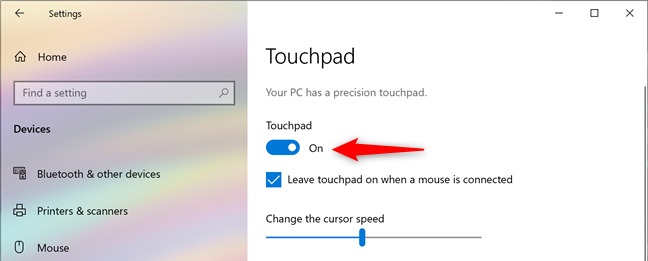
Przełącznik, który włącza lub wyłącza touchpad
System Windows 10 pozwala również wybrać, czy wolisz mieć włączony touchpad, czy automatycznie go wyłączać po podłączeniu myszy do laptopa lub tabletu. Aby wybrać preferowane zachowanie touchpada, zaznacz lub odznacz ustawienie „Pozostaw touchpad włączony, gdy mysz jest podłączona”.
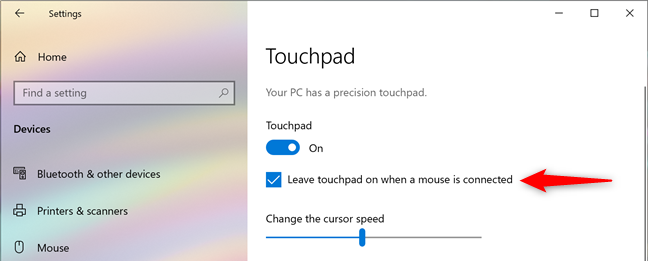
Ustawienie, które wyłącza touchpad, gdy mysz jest podłączona
Jak dostosować szybkość kursora touchpada w systemie Windows 10, aby uzyskać precyzyjny touchpad?
Niestety, wiele touchpadów ma domyślnie ustawioną bardzo wysoką lub bardzo niską prędkość kursora, co nie jest dobrą rzeczą, jeśli nie jesteś przyzwyczajony do pracy z touchpadami. Jeśli jednak masz precyzyjny touchpad, możesz łatwo zmienić jego szybkość kursora, dostosowując suwak *"*Zmień szybkość kursora" w ustawieniach touchpada.

Suwak, który ustawia szybkość kursora touchpada
Jak zmienić czułość touchpada dla stuknięć, gdy masz precyzyjny touchpad?
Jeśli masz precyzyjny touchpad, aplikacja Ustawienia systemu Windows 10 pozwala również dostosować czułość na dotknięcia. Jest to bardzo przydatne we wszystkich sytuacjach, gdy zaczynasz pisać na laptopie i przypadkowo dotykasz touchpada rękami. W takich przypadkach może się okazać, że kursor przesunął się i piszesz w przypadkowych miejscach lub że kliknąłeś dwukrotnie rzeczy i nawet nie zauważyłeś, że to zrobiłeś. Aby tego uniknąć, w obszarze Taps kliknij lub dotknij Czułość touchpada i wybierz, czy chcesz, aby touchpad miał Niska czułość, Średnia czułość, Wysoka czułość, czy może być najbardziej wrażliwy.
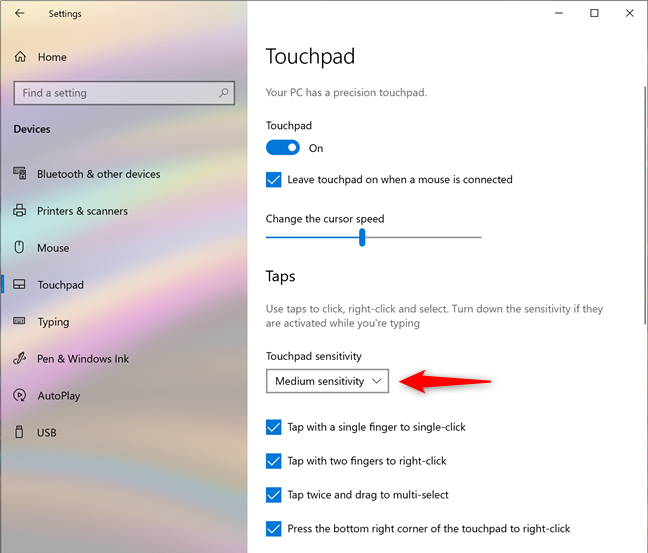
Ustawienie, które kontroluje czułość touchpada
Pamiętaj, że wybranie opcji Najbardziej czuły jest równoznaczne z nieużywaniem tej funkcji, ponieważ nie ma opóźnienia między dotknięciami lub dotknięciami a reakcją touchpada.
WSKAZÓWKA: W większości przypadków Ctrl-Z powinno przenieść cię z powrotem tam, gdzie powinieneś być.
Jak skonfigurować działanie kranów na precyzyjnym touchpadzie
Nawet jeśli twój touchpad ma przyciski do kliknięcia lewym i prawym przyciskiem myszy, możesz chcieć go dotknąć, aby wykonać kliknięcie. Jeśli masz precyzyjny touchpad, możesz upewnić się, że tak się stanie, włączając ustawienie „Dotknij jednym palcem, aby kliknąć jednym kliknięciem”. Jeśli nie, usuń zaznaczenie tego ustawienia.
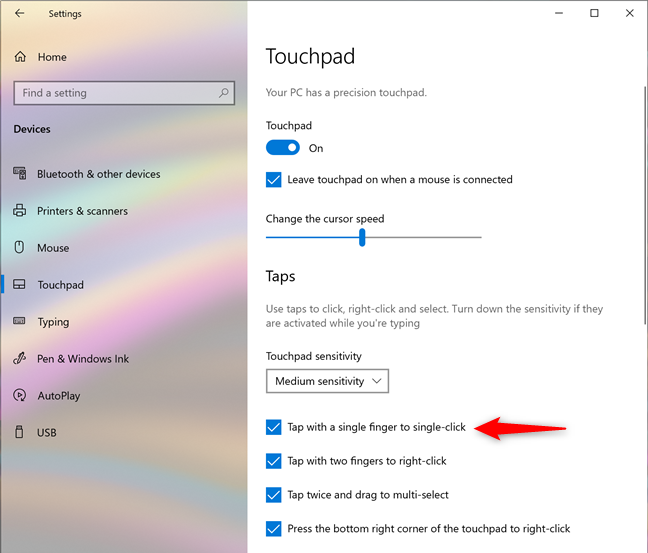
Ustaw touchpad tak, aby stuknięcie jednym palcem interpretowało jako jedno kliknięcie
Możesz także wybrać, aby precyzyjny touchpad klikał prawym przyciskiem myszy, gdy dotkniesz go dwoma palcami. W tym celu sprawdź ustawienie *"*Dotknij dwoma palcami, aby kliknąć prawym przyciskiem myszy". W systemie Windows 10 i większości aplikacji ta akcja wyświetla menu kontekstowe, podobne do kliknięcia prawym przyciskiem myszy.
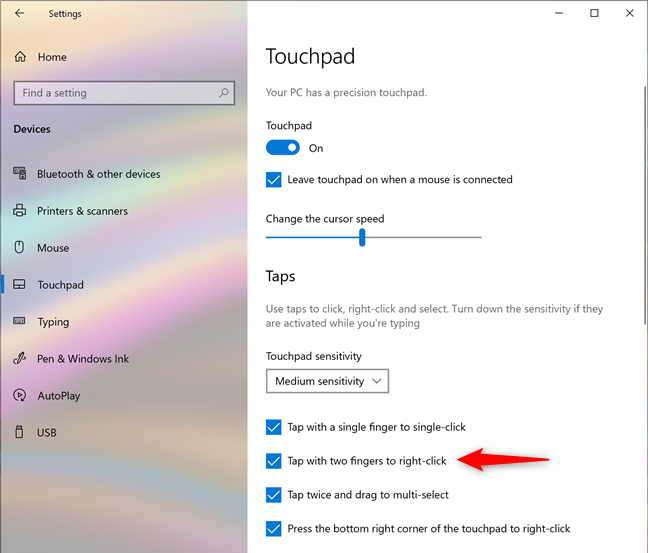
Ustaw touchpad, aby zinterpretował stuknięcie dwoma palcami jako kliknięcie prawym przyciskiem myszy
Możesz także stuknąć, a następnie szybko stuknąć ponownie i przeciągnąć palcem po touchpadzie, aby zaznaczyć wiele elementów, takich jak pliki, foldery lub tekst. Działa to jednak tylko wtedy, gdy włączysz *„*Dotknij dwukrotnie i przeciągnij do wielokrotnego wyboru” ustawienia touchpada.
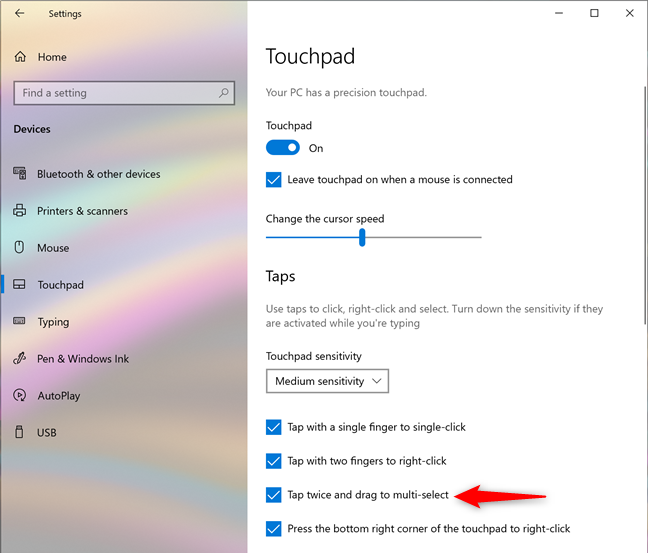
Ustawienie touchpada do dwukrotnego dotknięcia i przeciągnięcia, aby wybrać wielokrotne
Jeśli masz precyzyjny touchpad, możesz także kliknąć prawym przyciskiem myszy Windows 10 po naciśnięciu prawego dolnego rogu touchpada. Jeśli chcesz włączyć tę opcję, upewnij się, że ustawienie „Naciśnij prawy dolny róg touchpada, aby kliknąć prawym przyciskiem myszy” jest włączone.
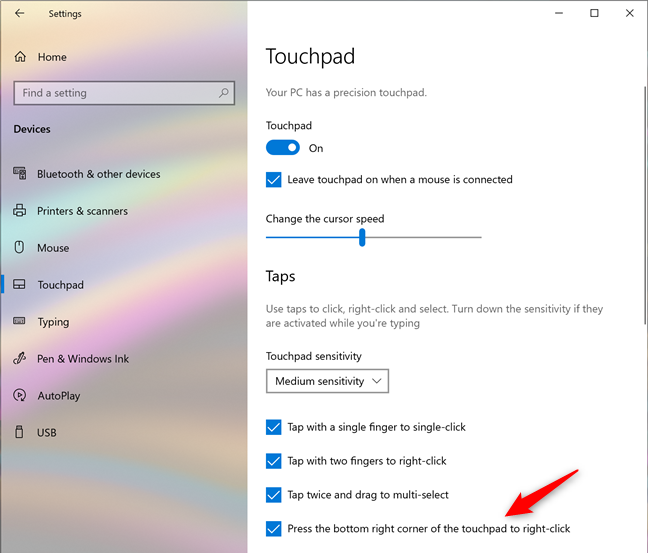
Ustaw touchpad, aby interpretował stuknięcie w prawym dolnym rogu jako kliknięcie prawym przyciskiem myszy
Jak skonfigurować precyzyjne ustawienia przewijania i powiększania touchpada?
W sekcji Przewijanie i powiększanie ustawień precyzyjnego touchpada możesz wybrać sposób używania touchpada do przewijania i powiększania: jeśli chcesz przewijać w poziomie lub w pionie, umieszczając dwa palce na touchpadzie, a następnie przesuwając je po nim, włącz ustawienie „Przeciągnij dwoma palcami, aby przewinąć” .
Ustaw touchpad, aby przewijał po przeciągnięciu dwoma palcami
Dotknij lub kliknij „Kierunek przewijania” i wybierz, czy chcesz, aby ruch w dół na touchpadzie przewijał się w górę lub w dół.
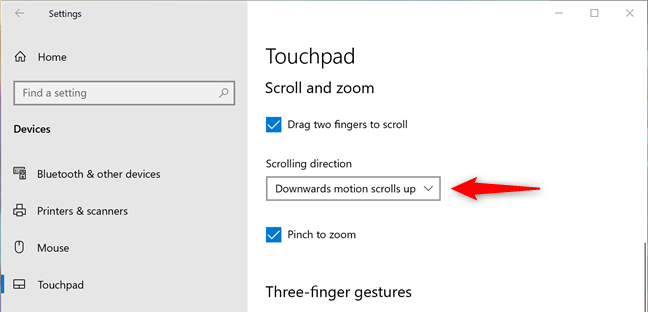
Wybierz kierunek przewijania
Na koniec włącz ustawienie „Pchnij, aby powiększyć” , jeśli chcesz mieć możliwość umieszczenia dwóch palców na touchpadzie, a następnie uszczypnięcia, aby powiększyć, lub rozciągnięcia, aby pomniejszyć.
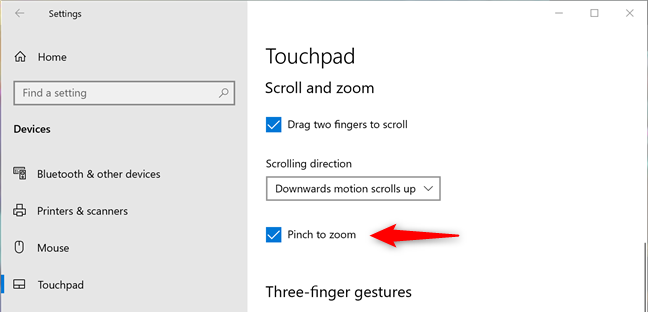
Ustaw touchpad, aby powiększał, gdy go ściskasz
Jak skonfigurować ustawienia trzech i czterech palców na precyzyjnym touchpadzie?
Na precyzyjnych touchpadach możesz także używać gestów trzema i czterema palcami. Aplikacja Ustawienia udostępnia dla nich osobne sekcje, a opcje w nich są takie same. Jednak działania ustawione domyślnie przez system Windows 10 różnią się między gestami trzema i czterema palcami, więc upewnij się, że ustawiłeś je zgodnie z własnymi preferencjami. Zobaczmy, jakie one są:
Przede wszystkim są Przeciągnięcia : po przesunięciu trzech lub czterech palców po touchpadzie system Windows 10 można ustawić na „Przełącz aplikacje i pokaż pulpit”, „Przełącz pulpit i pokaż pulpit”, „Zmień dźwięk i głośność” lub wykonaj "Nic." W zależności od tego, co wybierzesz, aby system Windows 10 wykonał przeciągnięcie trzema lub czterema palcami na touchpadzie, przesunięcia są zilustrowane za pomocą diagramów strzałek pod listami przeciągnięć.
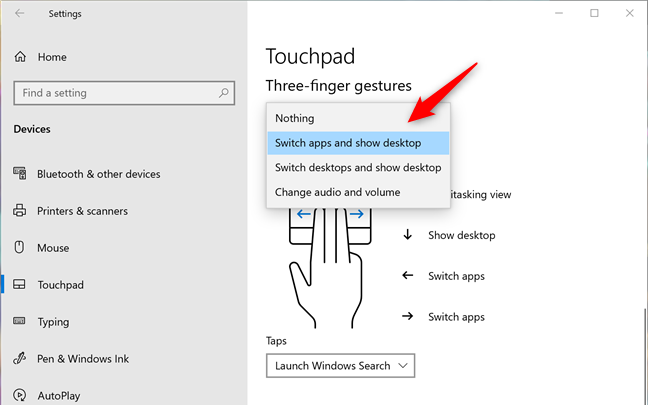
Wybierz, co robi przesunięcie trzema lub czterema palcami
Listy Taps pozwalają wybrać, co się stanie po dotknięciu touchpada trzema lub czterema palcami. Możesz ustawić system Windows 10 tak, aby uruchamiał wyszukiwanie systemu Windows, otwierał Centrum akcji, odtwarzał/wstrzymywał odtwarzane multimedia, działał jako środkowy przycisk myszy lub nic nie rób.
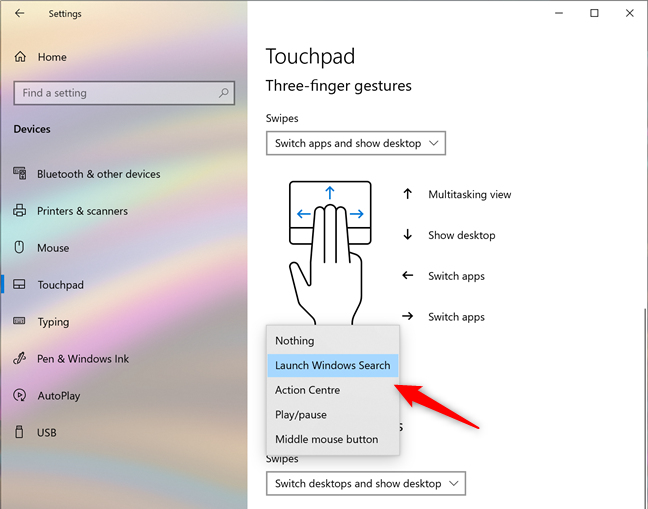
Wybierz, co robi stukanie trzema lub czterema palcami
WSKAZÓWKA: Zazwyczaj naciśnięcie środkowego przycisku myszy na link w przeglądarce internetowej otwiera go w nowej karcie. Za pomocą precyzyjnego touchpada możesz zrobić to samo, dotykając łącza trzema lub czterema palcami.
Jak zresetować precyzyjne ustawienia touchpada
Na końcu strony ustawień precyzyjnego touchpada znajduje się również mała sekcja o nazwie Zresetuj touchpad. Ma tylko jeden przycisk o nazwie Reset, który możesz kliknąć lub dotknąć, jeśli nie podoba Ci się już sposób skonfigurowania touchpada i chcesz zresetować jego ustawienia i gesty do wartości domyślnych dostarczonych przez system Windows 10.
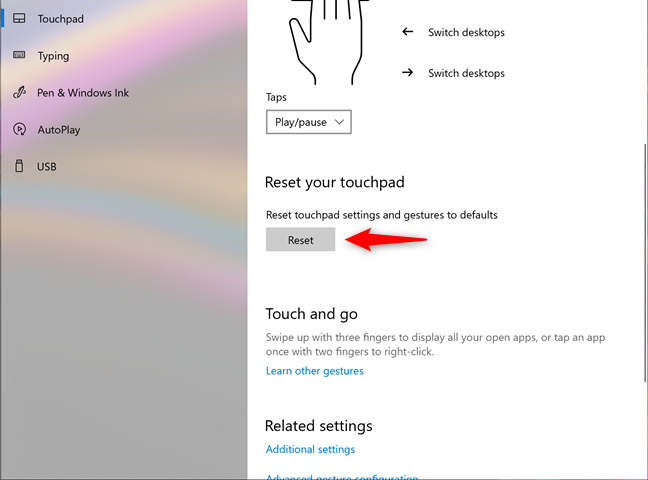
Zresetuj ustawienia touchpada
Oto, co otrzymujesz, gdy masz precyzyjny touchpad na urządzeniu z systemem Windows 10. Jak widać, ustawień i opcji do wyboru jest całkiem sporo.
Jak skonfigurować zwykły touchpad (zmienić czułość touchpada) w Windows 10?
Jeśli Twój laptop lub urządzenie nie ma precyzyjnego touchpada, system Windows 10 pozwala tylko ustawić opóźnienie stuknięć na touchpadzie. Jest to przydatne we wszystkich sytuacjach, gdy zaczynasz pisać na laptopie i przypadkowo dotykasz touchpada rękami. W takich przypadkach może się okazać, że kursor się poruszył i piszesz w niewłaściwych miejscach.
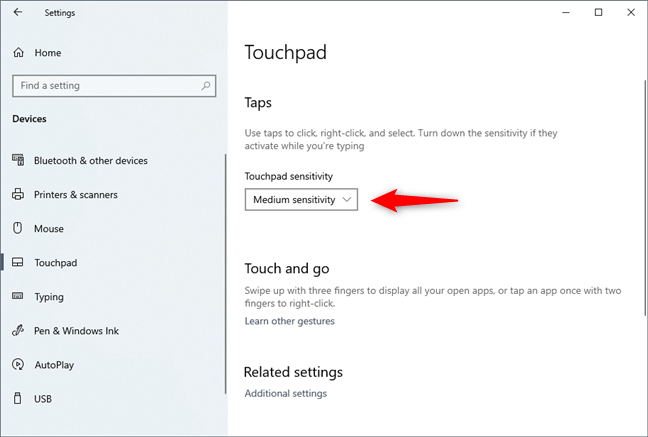
Zmień czułość touchpada na zwykłym touchpadzie
Aby tego uniknąć, system Windows 10 umożliwia ustawienie touchpada na Niską czułość, Średnia czułość, Wysoka czułość lub Najwyższa czułość. Oznacza to, że stuknięcia wykonywane na touchpadzie mogą mieć duże opóźnienie, średnie opóźnienie, krótkie opóźnienie lub wcale. Jeśli nie chcesz korzystać z tej funkcji, wybierz opcję Najbardziej czuła, co oznacza, że nie ma opóźnienia między dotknięciem touchpada a jego reakcją.
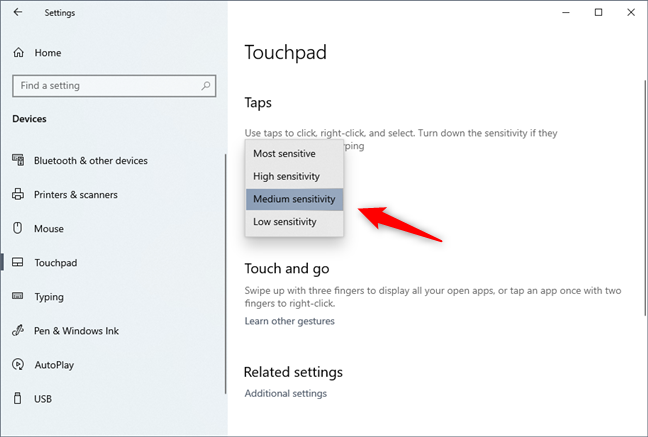
Lista poziomów czułości dostępnych dla touchpada
Domyślnie system Windows 10 ustawia touchpad na średnią czułość. Jeśli masz tradycyjny touchpad na swoim urządzeniu z systemem Windows 10, to prawie wszystko, co możesz dla niego skonfigurować.
Czy udało Ci się skonfigurować touchpad tak, jak chciałeś?
Windows 10 ma wiele ustawień, które możesz skonfigurować dla swojego touchpada, jeśli jest to precyzyjny touchpad. Jeśli tak, założymy się, że będziesz więcej niż zadowolony z tego, co dostajesz. Jeśli nie masz precyzyjnego touchpada lub masz egzotyczny touchpad (jak te na klawiaturach Halo w tabletach Lenovo Yoga Book), powinieneś również sprawdzić, czy producent laptopa lub tabletu oferuje dodatkowe aplikacje lub opcje za pośrednictwem niestandardowych sterowników .
Jak znaleźć ustawienia IPv6 na moim routerze TP-Link Wi-Fi 6? Jak włączyć IPv6 na routerze TP-Link i zmienić wszystkie powiązane ustawienia.
Jak uruchomić dowolną aplikację jako administrator w systemie Windows 11. Jak używać CMD, PowerShell lub Windows Terminal do uruchamiania programu jako administrator.
Przewodnik po wszystkich metodach uruchamiania aplikacji Informacje o systemie (msinfo32.exe) w systemie Windows 10, 7 i 8. Poznaj skróty i polecenia uruchamiające msinfo32.
Internet Explorer 11 to ostatnia wersja tej przeglądarki Microsoft. Oto jak pobrać i zainstalować przeglądarkę Internet Explorer 11 w systemie Windows 7, Windows 8.1 i Windows 10.
Jak umieścić w pełnym ekranie Google Chrome i inne przeglądarki: Mozilla Firefox, Microsoft Edge i Opera. Jak wyjść z trybu pełnoekranowego.
Jak zmienić format zrzutu ekranu na smartfonach i tabletach z Androidem, z PNG na JPG lub z JPG na PNG. Zobacz jak to zrobić krok po kroku.
Jak włączyć wtyczkę Java Runtime we wszystkich głównych przeglądarkach internetowych dla systemu Windows: Google Chrome, Firefox, Opera, Internet Explorer i Microsoft Edge.
Dowiedz się, jak rozwiązać problem z aplikacjami Windows 10, które nie wyświetlają się w menu Start. Znajdź skuteczne rozwiązania dotyczące ikon pobierania i brakujących kafelków.
Jak przywrócić domyślne skróty i domyślne ikony systemu Windows. Przewodnik dotyczy zarówno systemu Windows 10, jak i Windows 11.
Jak otworzyć Podgląd zdarzeń z CMD, korzystając z eventvwr.msc, polecenia eventvwr oraz wielu innych metod i skrótów.
Co to jest rozszerzenie Microsoft Edge? Jak uzyskać rozszerzenia. Jak skonfigurować rozszerzenia Edge. Jak ukryć lub usunąć rozszerzenia w Edge.
Gdzie jest Kosz w Windows 10 i 11? Wszystkie sposoby jego otwarcia, w tym dostęp do ukrytego folderu $Recycle.Bin na dysku.
Jak otworzyć Panel sterowania w systemie Windows 10 i Windows 11. W pełni zaprezentowane polecenia i skróty do jego otwierania.
Jak zwiększyć lub zmniejszyć jasność w systemie Windows 10 za pomocą klawiatury, szybkich akcji systemu Windows 10s, aplikacji Ustawienia i więcej. Poznaj różne metody dostosowywania jasności ekranu.
Zobacz listę wszystkich kont użytkowników istniejących na komputerze z systemem Windows, w tym użytkowników ukrytych lub wyłączonych. Jak używać polecenia Net User.
Jeśli nie potrzebujesz już korzystać z Galaxy AI na swoim telefonie Samsung, możesz wyłączyć tę funkcję, wykonując bardzo prostą czynność. Oto instrukcje dotyczące wyłączania Galaxy AI na telefonach Samsung.
Jeśli nie potrzebujesz żadnej postaci AI na Instagramie, możesz ją szybko usunąć. Oto przewodnik po usuwaniu postaci AI z Instagrama.
Symbol delty w programie Excel, znany również jako symbol trójkąta, jest często używany w tabelach danych statystycznych do wyrażania rosnących lub malejących liczb albo dowolnych danych zależnie od życzenia użytkownika.
Oprócz udostępniania pliku Arkuszy Google zawierającego wszystkie wyświetlane arkusze, użytkownicy mogą zdecydować się na udostępnienie obszaru danych Arkuszy Google lub udostępnienie arkusza w Arkuszach Google.
Użytkownicy mogą także dostosować ustawienia tak, aby pamięć ChatGPT była wyłączana w dowolnym momencie, zarówno w wersji mobilnej, jak i komputerowej. Oto instrukcje dotyczące wyłączania pamięci ChatGPT.
Domyślnie usługa Windows Update automatycznie sprawdza dostępność aktualizacji. Możesz także zobaczyć, kiedy miała miejsce ostatnia aktualizacja. Poniżej znajdziesz instrukcje, jak sprawdzić, kiedy system Windows został ostatnio zaktualizowany.
Generalnie rzecz biorąc, operacja usunięcia karty eSIM na iPhonie jest dla nas równie prosta do wykonania. Oto instrukcje dotyczące usuwania karty eSIM z iPhone'a.
Użytkownicy iPhone'a oprócz zapisywania zdjęć Live Photos w formie filmów mogą bardzo łatwo przekonwertować zdjęcia Live Photos do formatu Boomerang.
Wiele aplikacji automatycznie włącza funkcję SharePlay podczas rozmów FaceTime, co może spowodować przypadkowe naciśnięcie niewłaściwego przycisku i zrujnowanie połączenia wideo.
Po włączeniu funkcji Kliknij, aby wykonać funkcja ta działa, rozpoznaje tekst lub obraz, w który kliknięto, i na tej podstawie podejmuje odpowiednie działania kontekstowe.
Włączenie podświetlenia klawiatury sprawi, że będzie ona świecić, co jest przydatne podczas pracy w warunkach słabego oświetlenia lub sprawi, że kącik gracza będzie wyglądał bardziej stylowo. Poniżej możesz wybrać jeden z czterech sposobów włączania podświetlenia klawiatury laptopa.
Istnieje wiele sposobów na przejście do trybu awaryjnego w systemie Windows 10, na wypadek gdybyś nie mógł wejść do systemu Windows i się do niego dostać. Aby przejść do trybu awaryjnego systemu Windows 10 podczas uruchamiania komputera, zapoznaj się z poniższym artykułem z serwisu WebTech360.
Grok AI rozszerzył swój generator zdjęć AI, aby umożliwić przekształcanie osobistych zdjęć w nowe style, np. tworzenie zdjęć w stylu Studio Ghibli ze słynnymi filmami animowanymi.
Użytkownicy usługi Google One AI Premium mogą skorzystać z miesięcznego bezpłatnego okresu próbnego, w trakcie którego mogą się zarejestrować i zapoznać z wieloma ulepszonymi funkcjami, takimi jak asystent Gemini Advanced.
Począwszy od systemu iOS 18.4 firma Apple umożliwia użytkownikom decydowanie, czy w przeglądarce Safari mają być wyświetlane ostatnie wyszukiwania.




























